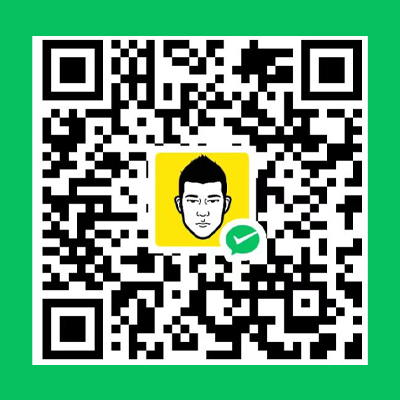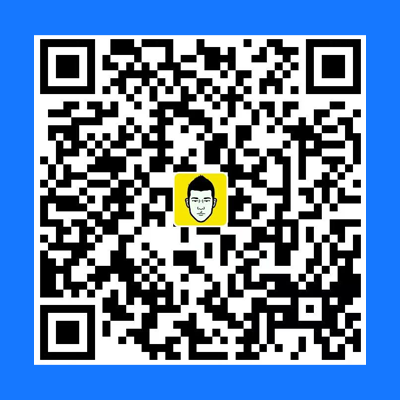Hexo博客美化:如何安装主题来美化Hexo博客,进行个性化配置

Hexo博客美化:如何安装主题来美化Hexo博客,进行个性化配置
乐活星球导读
本文详细介绍了如何通过安装主题进行配置来美化Hexo博客,将使用一款基于hexo-theme-butterfly修改的主題-安知鱼,安知鱼是一个简洁、美丽的静态hexo主题
项目地址:https://github.com/anzhiyu-c/hexo-theme-anzhiyu
官方文档:https://docs.anheyu.com/initall.html
1.安装主题
1.1. Git 安裝
在博客根目录里安装最新版主题
1 | git clone -b main https://github.com/anzhiyu-c/hexo-theme-anzhiyu.git themes/anzhiyu |
第一次使用需要安装 pug 以及 stylus 的渲染器
1 | npm install hexo-renderer-pug hexo-renderer-stylus --save |
1.2. 应用主题
修改 hexo 配置文件_config.yml ,把主题改为anzhiyu
1 | theme: anzhiyu |
1.3. 覆盖配置
覆盖配置可以使主题配置 放置在 anzhiyu 目录之外,避免在更新主题时丢失自定义的配置。
如果你是linux系统就执行以下命令
1 | cp -rf ./themes/anzhiyu/_config.yml ./_config.anzhiyu.yml |
如果你是windows系统就请手动将/themes/anzhiyu/_config.yml 复制到根目录下并重命名为_config.anzhiyu.yml 即可。
以后如果修改任何主题配置,都只需修改_config.anzhiyu.yml 的配置即可。
注意:
- 只要存在于_config.anzhiyu.yml 的配置都是高优先级,修改原_config.yml 是无效的。
- 每次更新主题可能存在配置变更,请注意更新说明,可能需要手动对_config.anzhiyu.yml 同步修改。
- 想查看覆盖配置有没有生效,可以通过hexo g --debug 查看命令行输出。
- 如果想将某些配置覆盖为空,注意不要把主键删掉,不然是无法覆盖的
1.4. 配置主题与主站配置文件
到这一步主题部署就完成了,就是这么简单!!!
1 | //本地预览 |
1.5. 生成标签页和分类页
执行以下命令生成标签页
1 | hexo new page tags |
找到source/tags/index.md 这个文件,修改添加type: tags""
1 | --- |
执行以下命令生成分类页
1 | hexo new page categories |
找到source/categories/index.md 这个文件,修改添加type: categories""
1 | --- |
剩下的工作就是配置_config.yml 和_config.anzhiyu.yml 文件,修改博客参数。
2. 配置文章模版
/scaffolds 目录下有几个模版文件,其中- post.md:新建博文模版
- page.md:新建标签页模版
2.1. post.md模版,仅供参考
1 |
|
2.2. page.md模版,仅供参考
1 |
|
3.更多功能
3.1. 新建文章
- 新建博文命令
1
hexo new 测试博文1
- 新建标签页命令
1
hexo new page 测试标签页1
3.2. 文章置顶
- 安装插件
1
npm install hexo-generator-topindex --save
- 设置置顶
给需要置顶的文章加入top参数,如下:如果存在多个置顶文章,top后的参数越大,越靠前。1
2
3
4
5
6
7
8
9
title: 测试博文1
date: 2017-01-23 11:41:48
top: 1
categories:
- 分类1
tags:
- 标签1
3.3. 开启本地搜索
- 安装插件
你需要安装hexo-generator-search,根据它的文档去做相应配置
1 | npm install hexo-generator-search --save |
- 设置主题配置文件
1 | local_search: |
| 参数 | 解释 |
|---|---|
| enable | 是否开启本地搜索 |
| preload | 预加载,开启后,进入网页后会自动加载搜索文件。关闭时,只有点击搜索按钮后,才会加载搜索文件 |
| CDN | 搜索文件的 CDN 地址(默认使用的本地链接) |
- 添加任意文件
例如当我们想在网站根目录添加ads.txt 文件,来通过站长验证时,我们只需要在/source文件夹下放置该文件即可。
参考资料
https://docs.anheyu.com/initall.html
https://www.fomal.cc/posts/4aa2d85f.html
https://github.com/anzhiyu-c/hexo-theme-anzhiyu/blob/dev/README.md?plain=1
https://blog.csdn.net/COCO56/article/details/103840966